Kopete/Jabber/Rellena los datos de tu cuenta en Kopete
Ahora tienes una cuenta en un servidor Jabber y Kopete te pide el Paso dos: Información de la cuenta. Kopete añade automáticamente tu Jabber ID y tu contraseña en los campos requeridos. Si quieres que Kopete recuerde tu contraseña para no tener que teclearla cada vez que te conectes al servidor, marca .
Si quieres usar tus cuentas existentes de Google Talk o Facebook chat en Kopete (de hecho son servidores Jabber), usa tu dirección de GMail o tus datos de la cuenta de facebook (explicados aquí) para conectarte a estos servidores.
Opcionalmente puedes seleccionar . Esto informa a Kopete para que no se conecte cuando te conectas con todas tus cuentas de Kopete (puesto que Kopete es un programa de mensajería con compatibilidad con muchos otros protocolos como ICQ o MSN). Cuando marques esto, tendrás que conectarte más tarde expresamente con esta cuenta .
Tu Kopete debería tener ahora el siguiente aspecto:
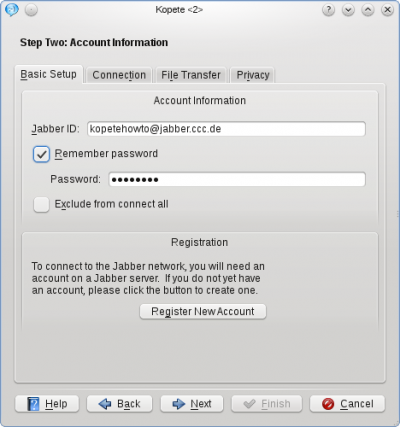
Haz clic en la pestaña para ver opciones adicionales. Especialmente la selección de y la deselección de deberían realizarse por cuestiones básicas de seguridad.
La debería estar bien, si te conectas por medio de una red doméstica normal sin configuraciones especiales de cortafuegos.
La sección Preferencias de la ubicación es otra especialidad de Jabber: puedes configurar los llamados "Recursos" para identificar desde donde hablas. Por ejemplo si te conectas a Jabber desde tu teléfono móvil y tu portátil al mismo tiempo (si, puedes hacer eso) el recurso explica a tus contactos dónde estás. Así que podrías llamarlo "Portátil" o "Android", dependiendo del dispositivo en el que esté instalado Kopete. Recuerda que tus recursos pueden ser vistos por tus compañeros de chat (se añadirán al JID de la siguiente forma: romeo@montague.net/Portátil), por lo que podrías considerar cuestiones de privacidad a la hora de elegir el nombre de tu recurso.
En nuestro ejemplo, el se establecerá en Portátil. La prioridad es principalmente útil cuando manejas varios dispositivos e indica a los clientes de tus compañeros en que dispositivo estás conectado en ese momento (por ejemplo, tu teléfono móvil o tu portátil) para ponerte en contacto en ese caso. El recurso con el número mayor que se encuentre conectado será el que reciba los mensajes.
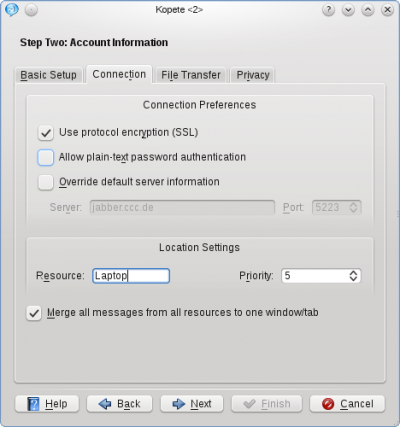
La siguiente pestaña, , normalmente no se ve afectada a la hora de configurar una cuenta Jabber en una red normal.
Por último, hay algunas opciones de privacidad en la pestaña , que en su mayoría son fáciles de entender. La opción (lee aquí lo que significa PGP) no se recomienda, porque existe otro método para hacer esto con el OTR integrado, que se explicará más adelante en este tutorial.
En este punto, puedes hacer clic en otra vez y la cuenta quedará configurada. Puedes elegir un color opcional para tu cuenta y si estás listo para conectarte por primera vez a tu servidor Jabber, debes marcar la casilla de verificación .
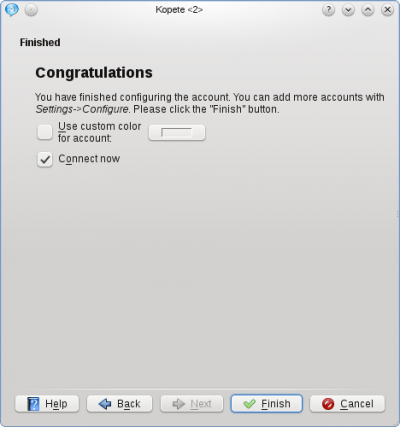
Ahora puedes terminar la configuración.
De lo contrario puedes conectarte manualmente al servidor haciendo clic en en la ventana principal de Kopete o haciendo clic con el botón derecho en el símbolo de Kopete en la bandeja del sistema y seleccionando . Si elegiste la opción antes, tendrás que iniciar sesión haciendo clic con el botón derecho en el icono de Kopete en la bandeja del sistema y seleccionando .
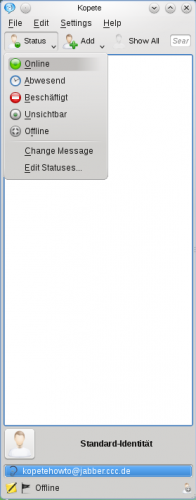
- ← Volver al índice
- Kopete/Jabber/Fill in your account data in Kopete/es
- Página 5 - Añadiendo amigos →
